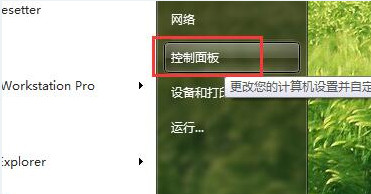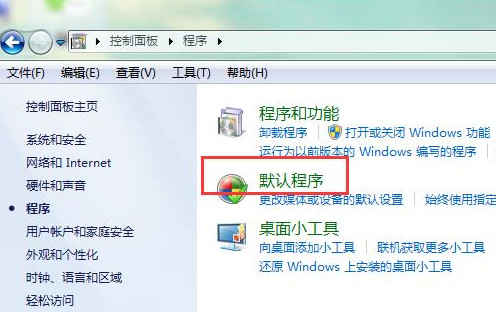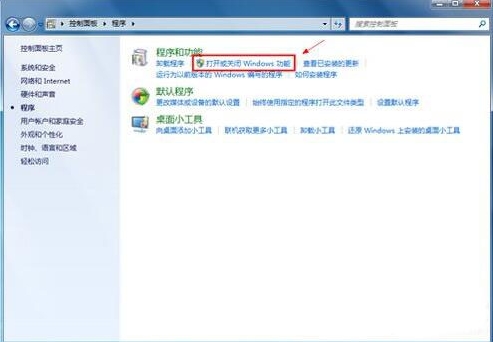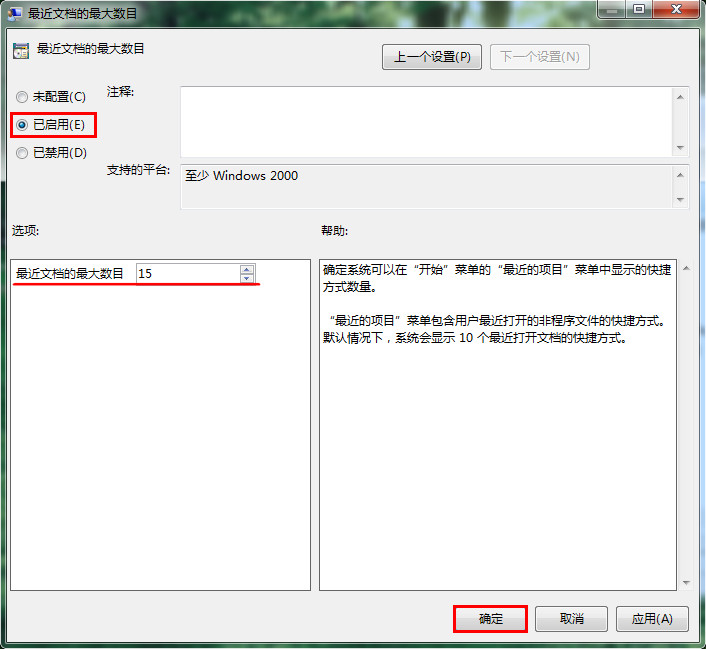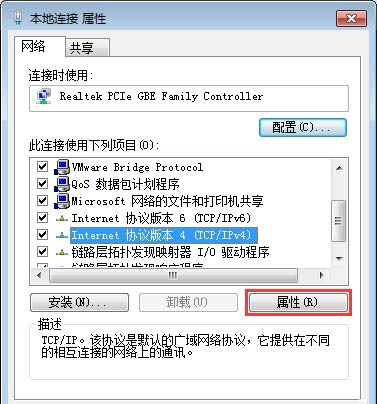win10电脑解除限制网速操作方法?
相信很多用户都知道win10系统中默认的网速限制为20%,这导致我们的上网速度无法达到100%,那么win10如何解除速度限制?今天为所有人共享win10解除限制网速的操作方法。
方法 教程
解除网速限制的操作方法:
1。单击左下方开始菜单后的搜索框,输入gpedit.msc并按Enter;
2。选择一个弹出对话框:管理模板→网络→Qos数据包计划程序;
3。双击限制值,弹出宽带对话框,您可以看到默认设置未配置,显示以下提示:如果禁用或未配置此设置,则系统使用默认值的连接带宽20%,因此计算机只能使用20%的宽带;如图所示:
4。选择启用并激活以下宽带限制输入框;如图所示:
5。在宽带限制中:在后面输入0;在后面输入0。如图所示:
6。单击“应用”保存设置并退出。
我们已经发布了计算机的默认速度限制20%,现在让我们体验了100次冲浪体验。
以上是win10电脑解除网度限制的操作步骤。如果用户在使用计算机时不知道如何提高网度限制,可以参考上述步骤。
希望上面这篇文章能帮助到大家!
关键词:解除限制网速,win10解除限制网速